轻松记录精彩瞬间
在日常生活中,我们经常会遇到需要录制屏幕的场景,无论是分享游戏攻略、制作教学视频,还是记录有趣的网络直播,屏幕录制功能都显得尤为重要,对于使用华为手机的用户来说,如何高效、便捷地进行屏幕录制呢?本文将详细介绍华为手机录屏的方法,帮助你轻松记录每一个精彩瞬间。
一、了解华为手机录屏功能
我们需要了解一下华为手机自带的录屏功能,华为手机的录屏功能非常强大,不仅支持高清录制,还可以在录制过程中添加画中画、麦克风声音等元素,让你的视频更加丰富多样,华为手机的录屏操作也非常简单,即便是对技术不太熟悉的新手也能快速上手。
二、使用华为手机录屏的步骤
1. 打开录屏工具
在华为手机上,录屏功能通常可以通过下拉通知栏来快速启动,具体步骤如下:
1、从屏幕顶部向下滑动,打开通知栏。
2、找到“录屏”图标,这个图标通常是一个小摄像机或屏幕图标。
3、点击“录屏”图标,系统会弹出一个确认框,询问你是否开始录制。
2. 设置录屏参数
在开始录制之前,你可以根据自己的需求设置一些参数,以确保录制效果更符合预期,常见的设置选项包括:
麦克风录音:选择是否录制外部环境声音,如果你正在录制游戏或直播,开启此选项可以捕捉到你的解说或其他背景音。
触摸动作显示:选择是否在屏幕上显示触摸动作,这对于制作教学视频或演示操作非常有用。
倒计时:设置录制前的倒计时,以便你有时间做好准备。
分辨率和帧率:选择合适的分辨率和帧率,以平衡视频质量和文件大小。

3. 开始录制
设置好参数后,点击“开始录制”按钮,手机会进入录屏状态,屏幕右上角会出现一个红色的圆形图标,表示正在录制,你可以继续进行你想要录制的操作,如玩游戏、浏览网页或观看视频。
4. 结束录制
当录制完成后,你可以通过以下几种方式结束录制:
点击屏幕右上角的红色圆形图标,然后选择“停止录制”。
再次从屏幕顶部向下滑动,在通知栏中找到录屏控制条,点击“停止录制”按钮。
长按电源键,在弹出的菜单中选择“停止录屏”。
5. 查看和编辑录制的视频
录制完成后,视频会自动保存到手机的相册中,你可以在相册中找到录制的视频,进行查看、分享或编辑,如果你对视频不满意,还可以使用华为手机内置的视频编辑工具进行剪辑和优化。
三、高级技巧与注意事项
1. 使用画中画功能
在录制过程中,如果你需要同时展示其他应用的内容,可以使用画中画功能,你在录制游戏时,可以同时显示聊天窗口,以便与朋友互动,具体操作如下:
1、打开需要显示的应用,如微信或QQ。
2、将应用切换到画中画模式,通常可以通过长按返回键或在应用设置中开启。
3、开始录屏,画中画窗口会自动显示在录制的屏幕上。
2. 录制长视频
如果你需要录制较长的视频,建议提前检查手机的存储空间,确保有足够的容量,长时间录制可能会导致手机发热,建议在录制过程中保持手机通风良好,避免过热影响性能。
3. 保护隐私
在录制屏幕时,注意不要泄露个人隐私信息,如账号密码、银行卡号等敏感信息,如果必须展示这些信息,可以使用截图工具进行遮挡处理。
四、常见问题解答
1. 录屏时屏幕卡顿怎么办?
如果在录屏过程中发现屏幕卡顿,可能是由于手机性能不足或内存占用过高导致的,你可以尝试关闭后台不必要的应用,释放更多内存资源,如果问题依然存在,建议重启手机或更新系统版本,以提高性能。
2. 录屏文件太大,怎么办?
录屏文件的大小与录制时长、分辨率和帧率有关,如果你担心文件过大,可以适当降低分辨率和帧率,或者分段录制,录制完成后,也可以使用视频压缩工具对文件进行压缩,减小文件大小。
3. 录屏时无法听到声音怎么办?
如果你在录制过程中听不到声音,首先要检查是否开启了麦克风录音功能,确保手机的音量已经调高,并且没有静音,如果问题依然存在,可以尝试重启手机或重新安装系统更新。
五、总结
通过以上介绍,相信你已经掌握了华为手机录屏的基本方法和一些高级技巧,无论你是游戏爱好者、视频创作者,还是普通用户,都可以利用这一功能记录生活中的点点滴滴,希望本文能帮助你在使用华为手机录屏时更加得心应手,轻松记录每一个精彩瞬间。
如果你在使用过程中遇到任何问题,欢迎随时查阅华为手机的官方帮助文档,或联系客服寻求支持,祝你使用愉快!
相关文章
-
老胡,一个文化符号的探索之旅详细阅读

亲爱的读者,您是否曾经在网络或日常对话中听到“老胡”这个词,却对其含义感到困惑?我们就来揭开“老胡”的神秘面纱,探索这个词汇背后的文化意义和历史渊源,...
2025-04-06 5
-
100字科普,快速掌握科学知识精华详细阅读

在这个信息爆炸的时代,我们每天都在接触大量的信息,但真正能够被我们吸收并记住的知识却少之又少,为了让读者能够在最短的时间内快速掌握一些科普知识,本文将...
2025-04-06 5
-
斑马,自然界中的黑白条纹之谜详细阅读

斑马,这些在非洲大草原上奔跑的优雅动物,以其独特的黑白条纹而闻名,但你有没有想过,这些条纹背后隐藏着怎样的秘密?本文将带你深入了解斑马的世界,探索它们...
2025-04-06 7
-
斑马,自然界的条纹大师详细阅读

想象一下,你正在非洲大草原上,阳光明媚,微风轻拂,突然,一群斑马出现在你的视线中,它们那黑白相间的条纹在阳光下闪闪发光,仿佛是大自然中最时尚的模特,斑...
2025-04-06 8
-
斑马科普百科,揭秘斑马条纹背后的奥秘详细阅读

在非洲的广阔草原上,斑马以其独特的黑白条纹而闻名于世,这些条纹不仅仅是自然界中的一道亮丽风景线,它们还隐藏着许多科学和生物学的奥秘,本文将带你深入了解...
2025-04-06 10
-
色彩与智慧的交响,揭秘科普绘画一等奖的魅力详细阅读

亲爱的读者朋友们,你们是否曾经被一幅画深深吸引,不仅因为它的色彩斑斓,更因为它背后蕴含的科学知识?我们要聊的是一个可能不那么为人熟知,但却同样令人着迷...
2025-04-06 11
-
探索未知,十万个为什么科普知识视频全集深度解析详细阅读
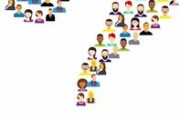
在信息爆炸的今天,知识如同海洋一般深邃而广阔,我们每个人都渴望在这片知识的海洋中航行,探索未知,满足好奇心,而“十万个为什么”系列科普知识视频,正是带...
2025-04-06 10
-
视觉盛宴,科普知识图片版,让复杂科学变得触手可及详细阅读

在信息爆炸的时代,人们获取知识的途径越来越多样化,从传统的书籍、报纸,到现代的网络文章、视频,再到社交媒体上的短文和图片,知识的传播形式不断演变,科普...
2025-04-06 12
